多媒体技术与应用作品报告.docx
《多媒体技术与应用作品报告.docx》由会员分享,可在线阅读,更多相关《多媒体技术与应用作品报告.docx(21页珍藏版)》请在冰豆网上搜索。
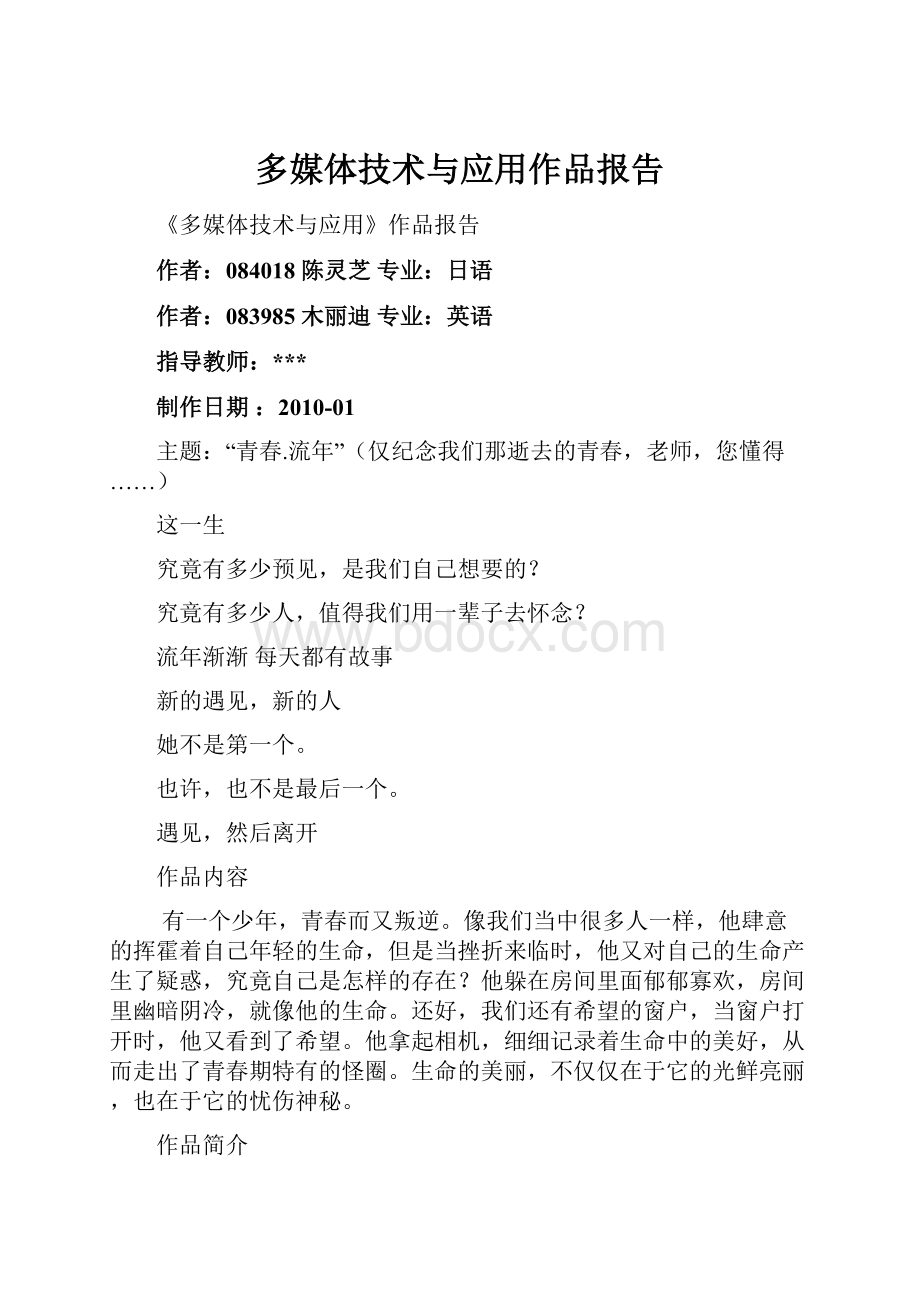
多媒体技术与应用作品报告
《多媒体技术与应用》作品报告
作者:
084018陈灵芝专业:
日语
作者:
083985木丽迪专业:
英语
指导教师:
***
制作日期:
2010-01
主题:
“青春.流年”(仅纪念我们那逝去的青春,老师,您懂得……)
这一生
究竟有多少预见,是我们自己想要的?
究竟有多少人,值得我们用一辈子去怀念?
流年渐渐每天都有故事
新的遇见,新的人
她不是第一个。
也许,也不是最后一个。
遇见,然后离开
作品内容
有一个少年,青春而又叛逆。
像我们当中很多人一样,他肆意的挥霍着自己年轻的生命,但是当挫折来临时,他又对自己的生命产生了疑惑,究竟自己是怎样的存在?
他躲在房间里面郁郁寡欢,房间里幽暗阴冷,就像他的生命。
还好,我们还有希望的窗户,当窗户打开时,他又看到了希望。
他拿起相机,细细记录着生命中的美好,从而走出了青春期特有的怪圈。
生命的美丽,不仅仅在于它的光鲜亮丽,也在于它的忧伤神秘。
作品简介
本作品主要运用AdobePhotoshopCS3中文版、3dsmax8中文版以及AdobePremiereProCS3等主要软件。
分辨率640*480。
片头以及片尾主要运用了3dsmax技术,中间的“美好生活”部分则先通过PS技术处理图片,然后再运用Premiere进行编辑,创造出“运用相机捕捉生命美好”的景象来。
背景音乐则通过“千千静听”软件进行编辑,效果音则是我们亲自录制,再运用AUDITION软件进行进一步的降噪处理。
这部作品绝无抄袭,亲力亲为,贴近学生生活,也表达出了我们对生活的热爱与感激。
作品效果图
设计思路
1.开场,以打字机效果的字幕引入作品主题,用premier制作主题图片的运动效果。
2.开门(3dmax制作开门效果,audition制作开门音效)
3.3dmax中制作房间内部环境(桌子,地板,天花板,窗户等)
Audition制作背景音乐(GloomySunday)
4.开窗户(3dmax制作开窗户效果)
5.以图片的形式展示窗户外的景色
6.PS技术将两张照片合成,制造出相机拍照的效果
7.Premiere中制作视频,营造出正在拍照的效果
8.在Premiere中用胶卷的效果展示图片,加上滚动字幕解释说明
9.3dmax中制作房间内部环境,主人公走近书桌
10.3dmax中制作书桌上的相册
11.作品以观看相册的形式结束。
在相册的最后一张中插入字幕,作为片尾
设计重点和难点
重点为把收集到的素材进行预处理,包括相片的视频剪辑,然后是素材在premiere中的编排和各种效果的添加,字幕的制作以及各种字幕效果调节。
3d部分的建模、材质与贴图的设置、灯光的设置,路径约束动画的调节以及摄像机的运用。
最后是3d相册的制作与翻页动画的制作等。
设计难点是房间的3d建模以及门和窗户的动画制作部分,把房间的模型设计好了以后,通过记录关键帧动画的方式记录了视觉的运动过程,采用的是路径约束动画,要让视觉沿指定的路径行走,同时还必须使背景音乐与动作和谐统一。
详细制作步骤
1.开场,以打字机效果的字幕引入作品主题:
打字机效果字幕的制作方法:
新建字幕,输入文字,从“项目”面板中将“字幕01”拖入“时间线”的“视频1”。
设其长度为24秒。
打开“视频特效”文件夹下的“变换”,从中选择“裁剪”,加在字幕1上。
在“特效控制”面板中设置裁减中“底”的值,使其只显示出第一行内容。
再次将裁剪特效加给字幕1,在00:
00:
00:
00位置处,切换至“特效控制”面板,单击第二个“裁剪”,单击“切换动画”,添加关键帧,并将“右”值设为90%。
将时间线移至00:
00:
05:
00,将“右”改为9%。
从“项目”中将“字幕01”拖入“时间线”的“视频2”,并使其与“视频1”的素材对齐。
将“视频1”上的“字幕01”的裁减特效复制,再选择“视频2”上的“字幕01”,进行粘贴。
确认时间线00:
00:
05:
00,在“特效控制”面板,中设置顶和底的值,使其只显示第二行的文字。
将时间线移至00:
00:
10:
00,将“字幕01”拖入“时间线”的“视频3”,并使其与两个轨道上的素材对齐。
以相同的原理,重复以上步骤制作后面的字幕。
最后再加上图片
2.开门(3dmax制作开门效果,audition制作开门音效,由于做的时候忘记截图,刺猬网上教程)
门的制作:
1、首先在右侧的命令面板上单击CREATE/SHAPES项,在其下的命令面板上单击RECTANGLE钮,在LEFT视图中创建两个矩形,其中大的矩形比我们制作的“墙壁2”留出的门的位置略大一点。
制作完成后,使用工具栏中的ALIGN工具将这两个矩形的中心对齐,进入MODIFY变动修改命令面板,为大的矩形加入一个EDITSPLINE修改项,点击命令面板下的ATTACH钮,然后在视图中点击小的矩形,这样我们就将这两个矩形结合成了一个整体,如下图所示。
2、接下来我们在MODIFY变动命令面板中,再为我们制作的矩形加入一个EXTRUDE修改项,设置其拉伸的总量为26,并在变动命令面板的顶部将其命名为“门框”,并调整其位置如下图所示。
3、下面我们来利用门框创建的方法来创建门的造型。
首先在右侧的命令面板上单击CREATE/SHAPES项,在其下的命令面板上单击RECTANGLE钮,在LEFT视图中在门框的内侧先画出一个矩形,它的大小是整个门框的一半。
然后再在我们创建的矩形的内部创建8个小的矩形作为门玻璃的造型。
选择大的矩形,进入MODIFY变动修改命令面板,为它加入一个EDITSPLINE修改项,然后单击命令面板上的ATTACH钮,再依次单击我们制作的8个小的矩形,将它门结成一个整体。
接着再为我们制作好的半扇门加入一个EXTRUDE修改项,设置拉伸的程度为10。
再点击工具栏上的MIRRORSELECTEDOBJECTS工具,在弹出的对话框中选择X轴,并设置其偏移量为另外一扇门的位置,这样我们就利用镜像复制的方法完成了另外一半门的制作。
(上图为房间成型后的透视图)
接下来是开门音效的设置,声音主要就是放的位置要与门打开时的时间吻合,这个要看着声音的波形来做。
最后是开门效果
开门场景的渲染
3.3dmax中制作房间内部环境(桌子,地板,天花板,窗户等)
Audition制作背景音乐(GloomySunday)
制作思路:
制作室内效果图一般来说是从房间的顶部开始建造,即建造天花板——主墙体的创建——门窗的设置——地面的制作——各种边角的修饰——室内物品的建造——室内布局。
下面我们就来通过这个实例来了解一下室内效果图的基本制作流程。
一)、制作天花板
1、启动3DMAX4.0,单击【FILE/RESET】,重置系统为初始状态。
2、在右侧的命令面板上单击CREATE/GEOMETRY项,在下面的命令面板上单击BOX钮,在TOP视图中创建一个立方体,设置其参数为LENGTH:
680、WIDTH:
420、HEIGHT:
5,并且在NAMEANDCOLOR栏中将其命名为“天花板”。
如下图所示。
(二)、制作墙体造型
1、在右侧的命令面板上单击CREATE/GEOMETRY项,在下面的命令面板上单击BOX钮,在LEFT视图中创建一个立方体,设置其参数为LENGTH:
685、WIDTH:
234、HEIGHT:
25,并且在NAMEANDCOLOR栏中将其命名为“墙壁1”,然后在LEFT视图中将新创建的墙壁1沿Z轴和X轴分别旋转90度。
最后的位置如下图所示。
为了精确调整墙壁和天花板的位置,在实际调整它们的相对位置时可以使用屏幕右下角的REGIONZOOM工具对墙壁和天花板进行局部放大处理,以使它们之间的相对位置更加精确,这个工具在制作各类建筑效果图的时候要经常用到,在下面的教程中我将不再重复。
2、在右侧的命令面板上单击CREATE/SHAPES项,在下面的命令面板上单击LINE按钮,在LEFT视图中绘制如下图所示的曲线,这条曲线的长度应该同我们刚才制作的左侧的墙壁的长度相同。
在实际制作过程中,为了使图形更加精确,我们可以进入MODIFY变动修改命令面板,对样条曲线进行编辑操作。
我们将利用这条曲线来制作卧室的右侧墙壁,其中空余的部分用于制作房间的门。
3、在命令面板上单击MODIFY钮,单击下拉按钮,在弹出的窗口中为我们制作的样条曲线加入EXTRUDE修改,并设置其拉伸总量为25,并且在命令面板上面的栏目中将其命名为““墙壁2”,移动到如图所示的位置。
4、在右侧的命令面板上单击CREATE/GEOMETRY项,在下面的命令面板上单击BOX按钮,在FRONT视图中创建一个立方体,设置其参数为LENGTH:
234、WIDTH:
420、HEIGHT:
25,并且在命令面板的上面栏目中将其命名为“墙壁3”,并且调整位置如下图所示。
渲染房间透视图。
激活PERSPECTIVE视图,在工具栏上单击QUICKRENDER钮,对透视图进行渲染,渲染后的效果如下图所示,到此为止,我们的室内整体轮廓已经初具规模。
4.开窗户(3dmax制作开窗户效果)
5.以图片的形式展示窗户外的景色
6.PS技术将两张照片合成,通过两张图片运动轨迹的设置,以及PREMIER中曝光切换设置制造出相机拍照的效果。
7.Premiere中制作视频,营造出正在拍照的效果
8.在Premiere中用胶卷的效果展示图片,加上字幕解释说明,
胶卷制作:
一:
现在ps中制作一张背景透明的胶卷再建另一个图层制作胶卷主体最后将两张图层合并。
效果如图
二:
在PS软件中将需要在胶卷上移动的12张图片连在一起。
三:
在PREMIER软件中,通过设置位置的移动以及大小设置,产生胶卷移动的效果。
9.3dmax中制作房间内部环境,主人公走近书桌
制作方式同“3”大致相同,只要将路径转换为“走向书桌”即可。
此时书桌凌乱,灯光阴暗,通过视角移动,环顾房间。
下图是结尾时的书桌,此时主人公心情由阴转晴,灯光也明亮起来,书桌变整齐,
10.3dmax中制作书桌上的相册
1)在3dsMAX的透视视图中创建一个长方体box01,长宽高分别为30,26,0.1,位置设为0,0,0。
2)创建一根螺旋线,设置上下半径均为1.2,圈数为25,高度为29,将位置调整到长方体的左边,如下图所示:
3)在“前视图”中选中Box01,单击“选择并移动”按钮,按住shift键的同时向上移动Box01(移动的距离为Box01的高度),在对话框中选中“复制”,副本数为17(相册总页数为18),可以给每个Box指定不同的颜色以便区分。
效果如下:
4)打开“材质编辑器”,单击一个材质样本球,显示改为长方体,单击“standard”按钮,在“材质/贴图浏览器”中双击“多维/子对象”,在多维/子对象基本参数中单击“设置数量”,输入2,然后在ID中分别输入1和2,对应的名称中则依次输入t1和b1,单击右边的子材质按钮就可以设置子材质了。
用同样的方法将其余的材质样本球也依次设置成由两种材质构成的多维材质。
5)在“前视图”中选中Box01,单击“层次”,单击“仅影响轴”按钮,将Box01的轴心点沿x轴拖到螺旋线的中心位置,其余所有Box的轴心点也都移动到螺旋线的中心位置。
最后别忘了再次单击“仅影响轴”。
6)设置翻页动画:
①单击“自动关键点”,进入动画记录状态,单击“时间配置”按钮,在时间配置对话框中设置动画结束时间为72帧,帧速率选择“自定义”,FPS设置为2。
②单击最上面的Box18,拖曳时间滑块到第4帧的位置,在透视视图中将Box18沿y轴旋转–180度,在“前视图”中将Box18沿z轴下移到与Box01平齐。
③单击Box17,将时间滑块拖曳到第8帧的位置,在透视视图中将Box17沿y轴旋转–180度,在“前视图”中将Box17沿z轴下移到Box18的上方。
单击“曲线编辑器”按钮,打开“轨迹视图–曲线编辑器”,在左边单击Box17的“位置|Z位置”,将运动轨迹曲线的起点从第0帧拖曳到第4帧处(前面保持一条直线,可按住Shift键再拖曳),单击“旋转|y轴旋转”,将运动轨迹曲线的起点从第0帧拖曳到第4帧处。
④单击Box16,将时间滑块拖曳到第12帧的位置,在透视视图中将Box16沿y轴旋转–180度,在“前视图”中将Box16沿z轴下移到Box17的上方。
单击“曲线编辑器”按钮,打开“轨迹视图–曲线编辑器”,在左边单击Box16的“位置|Z位置”,将运动轨迹曲线的起点从第0帧拖曳到第8帧处,单击“旋转|y轴旋转”,将运动轨迹曲线的起点从第0帧拖曳到第8帧处。
⑤其余的依次类推。
动画设置完毕后再次单击“自动关键点”,取消动画记录状态。
然后就可以播放查看效果了。
满意就可以渲染到动画文件,保存为avi格式的动画文件。
11.作品以观看相册的形式结束。
将3dmax中制作好的相册动画视频导入premiere,加上字幕,并设置从右到左的动画,最后将音乐在合适的结束点切断,并加上音频切换效果的“恒定增益”。
整个作品制作完成。
合作情况介绍
合作过程友好和谐,我们在合作中建立了深厚的革命友情!
主要分工:
陈灵芝:
3dmax制作,Premiere动画效果的制作(电子相册,胶卷)
木丽迪:
Premiere动画效果的制作(音乐的合成),PS,资料收集,最终报告
技术特色
主要运用了大量的3dmax技术以及Premiere技术,通过动感的动画效果展示生命中的美好一面。
开头的房间以及片尾的房间虽然布局大致相等,但是我们通过对光线的设置,将房间内的光线由最初的阴暗转变为明亮,通过这一转变将主人公心情的改变烘托了出来。
背景音乐的大量运用也是我们的特色之一,开头的音乐gloomySunday悲伤绝望,充分表达出了主人公绝望的心情;结尾的活泼音乐则预示着主人公人生态度的转变。
我们没有用大量的文字来讲述故事的内容,而是通过细节讲述整个事情的发展。
我们认为这才是动画的魅力,如果用文字就能讲清楚一件事情,那要动画有什么用呢?
对吧,老师?